UltData : Meilleur Outil de Récupération pour iPhone
Récupérer les données supprimées ou perdues iOS, sans sauvegarde!
Récupération des Données iPhone
Récupérer les Données Perdues de l'iPhone
Les albums partagés sur iPhone offrent une façon conviviale de rassembler des souvenirs et de les partager facilement avec vos proches. Mais au-delà de la simplicité apparente, il y a plusieurs subtilités à connaître pour exploiter pleinement cette fonctionnalité. Voici un guide complet pour comprendre comment créer un album partagé iPhone, le gérer, et réagir en cas de souci.
Un album partagé est un espace collaboratif, disponible via iCloud, dans lequel vous pouvez téléverser des photos ou des vidéos et inviter d'autres personnes à les consulter, les commenter, voire en ajouter de nouvelles. Cette option permet de créer une sorte de galerie commune, très pratique lors d'un voyage, d'un mariage ou simplement pour suivre les premières années d'un enfant.
Avant toute chose, assurez-vous que l'option est activée dans vos réglages :
Cette activation permet à votre appareil d'afficher et de gérer les albums partagés créés par vous ou vos proches.
Chaque membre pourra également réagir par des commentaires ou des likes. Si vous autorisez l'ajout, ils pourront même enrichir l'album de leurs propres contenus.
Dans l'album, appuyez sur l'icône de profil (à droite du nom de l'album). De là, vous pourrez :
Une personnalisation simple mais efficace pour garder le contrôle sur le contenu et les interactions.
Parfois, l'option "album partagé iPhone" ne marche pas comme prévu. Voici quelques pistes à explorer :
Un redémarrage de l'appareil peut parfois suffire à tout remettre en ordre.
Oui. En tant que créateur, vous pouvez :
Attention : la suppression de l'album entraîne aussi celle de toutes les photos qu'il contient (du moins dans l'espace partagé).
Si vous avez supprimé une photo par erreur, elle n'apparaît pas dans le dossier "Supprimés récemment". Cela complique les choses. Voici ce que vous pouvez faire :
Cet outil permet de retrouver des photos perdues, y compris celles liées aux albums partagés. Ses avantages :
Étapes pour utiliser UltData - iOS et récupérer des fichiers perdus
Voici comment procéder si vous souhaitez utiliser Tenorshare UltData - iOS pour retrouver des photos supprimées d'un album partagé iPhone :
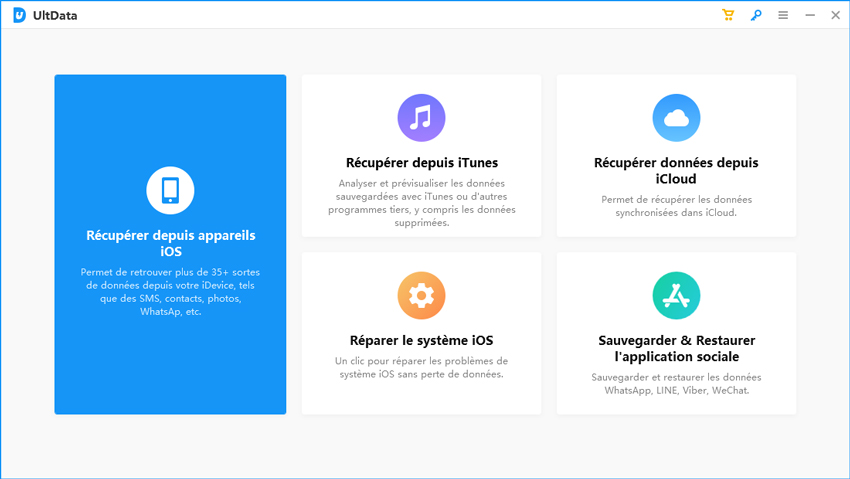

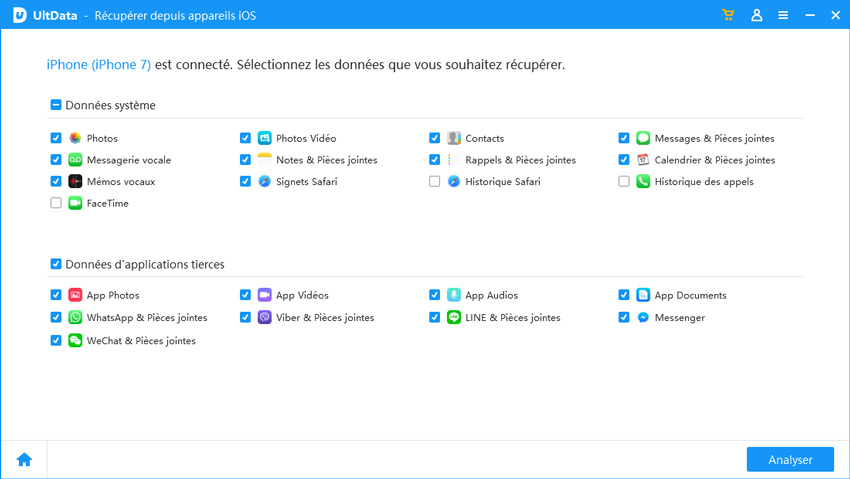

Le processus est simple, rapide et ne nécessite aucune compétence technique. Cela en fait une excellente solution pour récupérer une photo précieuse supprimée par erreur.
Créer un album partagé iPhone est une façon moderne et pratique de partager vos souvenirs. Mais cela implique aussi de bien maîtriser les réglages, de surveiller les participants et de savoir réagir en cas d'imprévu. Pour les fichiers supprimés, Tenorshare UltData - iOS reste une solution fiable, simple et rapide. Avec ces quelques bons réflexes, vous pouvez profiter pleinement des possibilités offertes par iCloud et les albums partagés sur iPhone.


Tenorshare UltData - Meilleur pour récupérer les données iPhone
puis rédigez votre avis
Par Chloé Blanchet
2025-12-02 / Données iPhone